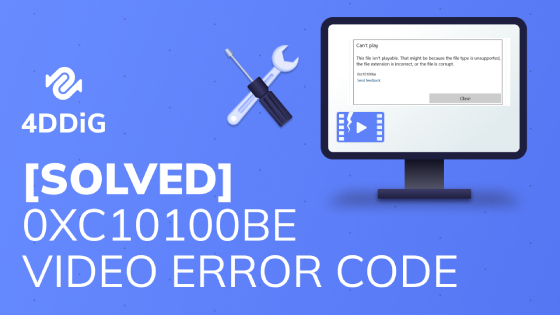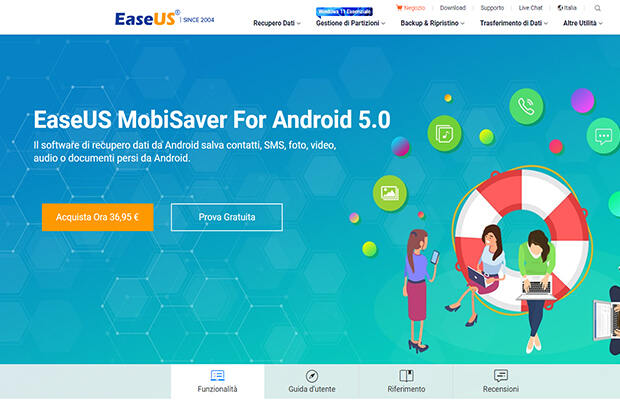I video sono diventati una parte integrante delle nostre vite digitali. Li utilizziamo per catturare momenti preziosi, registrare eventi importanti e condividere esperienze con amici e familiari. Tuttavia, c'è una costante paura di perderli, magari a causa di un errore umano o di un malfunzionamento del dispositivo. La cancellazione accidentale di un video può essere una fonte di grande frustrazione e dispiacere in un mondo, quello odierno, dove ormai l’apparire è diventato un valore sociale a tutti gli effetti. Per cui, imparare come recuperare video cancellati dai nostri dispositivi può essere sinonimo di grande sollievo.
Ed è quello che faremo in questo video! Per cui, non preoccuparti! Nei prossimi paragrafi, ti guideremo attraverso diversi metodi affidabili per il recupero video cancellati su diverse piattaforme, inclusi Android, iPhone, Windows e Mac. Indipendentemente dal dispositivo che utilizzi, troverai soluzioni efficaci per cercare e ripristinare quei video che sembravano persi per sempre.
Inoltre, non ci limiteremo solo a fornirti strumenti per recuperare video cancellati, ma ti offriremo anche alcuni consigli preziosi per proteggerli ed evitare di perderli o cancellarli accidentalmente in futuro. La prevenzione è sempre meglio del rimedio, per cui ti suggeriremo alcuni metodi per mantenere al sicuro i tuoi video, garantendo la loro conservazione a lungo termine.
- Parte 1. Le principali cause di cancellazione dei video.
- Parte 2. Recuperare video cancellati su Windows 10/11.HOT
- Parte 3. Recuperare i video cancellati su Mac.
- Parte 4. Recuperare i video cancellati su iPhone.
- Parte 5. Recuperare i video cancellati su Android.
- Parte 6. Come prevenire la perdita dei video.
Quindi, se hai perso un video importante o semplicemente vuoi essere preparato per il futuro, sei nel posto giusto. Continua a leggere per scoprire guide complete per il recupero dei video cancellati su Android, iPhone, Windows e Mac, insieme a preziosi suggerimenti per mantenerli al sicuro.
Parte 1. Le principali cause di cancellazione dei video.
Grazie alla sempre più crescente presenza dei social, i video sono diventati parte essenziale della nostra esistenza, ma più ne giriamo, più aumenta il rischio di eliminarli accidentalmente o per qualche altra ragione. Pertanto, in questa prima parte della guida, esploreremo i motivi più comuni della cancellazione dei video e come porre rimedio.
- Motivo 1: Errore umano.
- Motivo 2: Problemi tecnici.
- Motivo 3: Virus o malware.
Gli errori umani sono uno dei principali motivi di cancellazione dei video. Può capitare di eliminare accidentalmente un video mentre si cerca di fare spazio sulla memoria del dispositivo o durante l'organizzazione dei file. Una semplice distrazione può portare a conseguenze indesiderate. È importante prestare molta attenzione quando si maneggiano i file multimediali, soprattutto sugli smartphone che offrono decine di funzioni (spesso confuse) per modificare foto e video.
I problemi tecnici possono colpire qualsiasi dispositivo. Un malfunzionamento del sistema operativo, un aggiornamento difettoso o un guasto hardware possono causare la perdita dei video presenti sul dispositivo. Questi problemi sono spesso imprevedibili, ma ci sono precauzioni che puoi prendere per minimizzare il rischio di perdita dati, come eseguire regolarmente il backup dei tuoi video su un disco esterno o in un servizio in cloud.
I virus informatici e il malware possono infettare i dispositivi e causare la cancellazione o la corruzione dei file, inclusi i video. L'apertura di allegati sospetti o il download da fonti non affidabili può esporre il tuo dispositivo a rischi di sicurezza. Mantenere un software antivirus aggiornato e prestare attenzione a ciò che si scarica e si apre può ridurre notevolmente il rischio di infezioni dannose. Mi raccomando di prestare molta attenzione a questo aspetto, soprattutto se sul dispositivo sono presenti app bancarie o di shopping online.
Parte 2. Recuperare video cancellati su Windows 10/11.
Se hai perso i tuoi preziosi video da Windows 10 o Windows 11, non spaventarti, poiché esistono diverse valide soluzioni per recuperarli. Ovviamente è necessario che si verifichino alcune condizioni fondamentali, come, ad esempio, agire il prima possibile. Più tempo si lascia passare dalla cancellazione, più recuperare video cancellati si complica. In questa sezione ti mostreremo due metodi efficaci e veloci per recuperare video cancellati da Windows.
1. Come recuperare video cancellati con Tenorshare 4DDiG su Windows
Tenorshare 4DDiG Data Recovery è un software specializzato per il recupero dei dati, incluso il recupero dei video cancellati, su sistemi operativi Windows 10 e 11. Il software sviluppato da Tenorshare è progettato per offrire un'esperienza semplice e intuitiva, consentendo agli utenti di recuperare i loro preziosi file multimediali in modo rapido ed efficace.
Ecco alcune delle sue caratteristiche principali:
- Utilizza algoritmi avanzati per scansionare in profondità l'unità di archiviazione e recuperare i video cancellati in modo completo, supportando diversi formati video.
- Offre modalità di scansione rapida e profonda per adattarsi alle diverse situazioni di perdita dei dati.
- Consente di visualizzare in anteprima i video recuperabili prima del recupero effettivo, per selezionare specificamente quelli desiderati.
- Supporta il recupero da disco rigido interno, dispositivi esterni come USB, schede di memoria e dischi rigidi esterni.
- Offre un'interfaccia utente intuitiva con istruzioni passo-passo per semplificare il processo di recupero dei video.
Ecco come ripristinare video cancellati con Tenorshare 4DDiG Recupero Dati:
- Scarica e installa Tenorshare 4DDiG Recupero Dati sul tuo computer (qui MacOS).
Avvialo e seleziona la posizione da cui recuperare i video persi, nel nostro esempio, selezioneremo il Disco C. Quindi clicchiamo su [Scansione].

-
Seleziona il tipo di file che desideri recuperare. Nel nostro caso vogliamo recuperare i Video, quindi, selezioniamo l’opzione dedicata e clicchiamo su [Scansiona solo Video].

-
Attendi affinché il software completi la scansione per avere una panoramica completa delle opzioni disponibili. Nel pannello di sinistra, puoi visualizzare i file in base alla “Vista ad Albero” o “Vista File”. Nella parte alta, puoi cliccare su “Filtri” per cercare un video specifico con maggiore precisione. Infine, in alto a destra nel campo “Ricerca”, potrai scrivere direttamente il nome del video che stai cercando.

-
Nel pannello di sinistra (1), seleziona il formato Video. Nel pannello centrale (2), seleziona i file video che desideri recuperare. Nel pannello di destra (3), se vuoi, cliccando su “Anteprima” potrai controllare il file video prima di recuperarli. Ed infine, in basso a destra (4), cliccando su [Recupero], potrai salvare i video recuperati in un percorso sicuro sul tuo PC..

Per PC
Download Sicuro
Per MAC
Download Sicuro

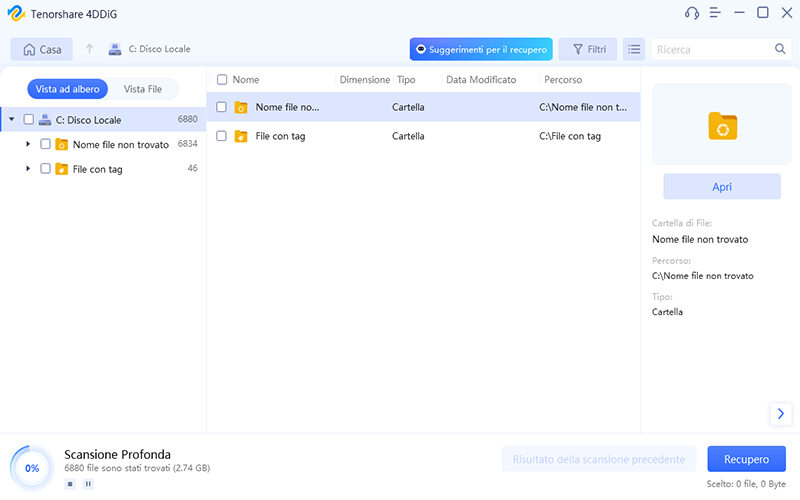
Ecco fatto, visto quanto è stato facile recuperare video cancellati con 4DDiG Recupero Dati? Provalo, ne rimarrai entusiasta.
2. Recupero video cancellati gratis con la funzione di “Ripristino” di Windows"
Windows 10 e 11 offrono una funzione di Ripristino configurazione del sistema che ti consente di ripristinare il sistema operativo a uno stato precedente senza dover formattare o perdere altri file. Se hai creato un punto di ripristino prima di cancellare il video, puoi utilizzare questa funzione per tornare indietro nel tempo e recuperarlo.
Clicca su Start e digita “Ripristino”. Quindi clicca su “Apri”.

Clicca su “Ripristino configurazione di sistema”.

Cliccare su “Avanti”.

Selezionare il punto di ripristino in cui era ancora presente il video cancellato e cliccare su “Avanti”.

- Infine, segui le semplici istruzione a schermo per completare il ripristino a una data precedente e recuperare video cancellati definitivamente da Windows 10/11.
Parte 3. Recuperare i video cancellati su Mac.
Se hai cancellato accidentalmente dei video sul tuo Mac, esistono diverse opzioni per recuperarli. In questa sezione, esploreremo due metodi comuni per il recupero dei video cancellati su Mac: Time Machine e Tenorshare 4DDiG.
1. Recuperare video eliminati da Mac con il backup di Time Machine
Time Machine è un eccellente strumento di backup integrato in macOS. Se lo hai precedentemente configurato per eseguire il backup dei tuoi dati, inclusi i file multimediali, puoi utilizzarlo per recuperare i video cancellati. Ecco come proc
- Collega l'unità di backup esterna su cui hai eseguito il backup dei dati utilizzando Time Machine.
Accedi allo Spotlight in alto a destra e digita “Time Machine” nel campo di ricerca.

Utilizza le frecce e la timeline per sfogliare i file e i backup. Seleziona uno o più video da ripristinare (incluse le cartelle sull'intero disco), quindi fai clic su “Ripristina”.

2. Recuperare i video cancellati con Tenorshare 4DDiG per Mac
Tenorshare 4DDiG è un software specializzato per il recupero dei dati su Mac, incluso il recupero video cancellati. Il software è in grado di scansionare il disco rigido interno o qualsiasi unità esterna in cerca di qualsiasi tipo di file eliminato per errore o a causa di problemi esterni.
Ecco cosa offre 4DDiG recupero Dati Mac:
- Completo: Recupera in modo esaustivo tutti i dati persi da dispositivi basati su Mac, inclusi USB, schede SD, fotocamere digitali e altro ancora.
- Versatile: Supporta i chip T2, M1, M1 Pro, M1 Max e il sistema operativo macOS Ventura.
- Affidabile: Garantisce un recupero sicuro al 100% dei file eliminati sul Mac con un alto tasso di successo.
- Semplice: Con soli 3 clic, è possibile ripristinare i dati senza la necessità di disabilitare SIP (System Integrity Protection).
- Veloce: Effettua una scansione rapida e ripristina i file velocemente.
Come recuperare video cancellati con 4DDiG recupero Dati Mac?
La procedura per recuperare i video cancellati da macOS è identica a quella utilizzata per Windows, per cui, puoi affidarti alla guida.
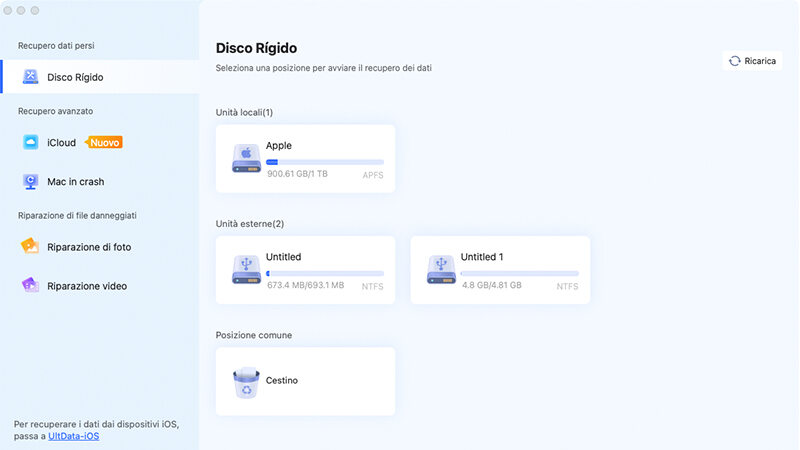
Parte 4. Recuperare i video cancellati su iPhone.
Come recuperare video cancellati iPhone? Quando si tratta di recuperare i video cancellati su iPhone, esistono diverse opzioni e strumenti disponibili. Di seguito, sono riportati alcuni metodi comuni che puoi utilizzare per tentare di ripristinare i tuoi preziosi video eliminati.
1. Recupera video cancellati da iPhone con Tenorshare Ultdata - iOS
- Scarica l'app per recuperare video cancellati, Tenorshare Ultdata - iOS, e installala sul tuo laptop o computer desktop.
Una volta che l'app è attiva e funzionante, collega il tuo iPhone al computer tramite un cavo USB. Quindi, seleziona [Recupero dati da dispositivi iOS].

Ora, dall'interfaccia principale, dovrai selezionare "Foto Video", e “Video di App”. Quindi clicca su [Scansione].

Conclusa la scansione, il software ti mostrerà tutti i video cancellati dall’iPhone. Non ti resta che salvarli sul PC cliccando su [Recupero su PC].

2. Recupera video cancellati dalla cartella eliminati di recente
Se hai cancellato accidentalmente dei video mentre utilizzavi l'app Apple Foto o iPhoto sul tuo dispositivo, potresti trovarli nella cartella "Eliminati di recente". Questa cartella conserva i file eliminati per un periodo di 30 giorni prima che vengano eliminati definitivamente. Per ripristinare i video dalla cartella "Eliminati di recente", segui questi passaggi:
- avvia l'app Foto, quindi fai clic su "Eliminati di recente" sul lato sinistro dello schermo.
- identifica e seleziona i video che desideri recuperare.
per ripristinare i video selezionati fare clic su "Recupera".

Parte 5. Recuperare i video cancellati su Android.
Se hai eliminato accidentalmente dei video dal tuo dispositivo Android, ci sono alcune soluzioni che puoi provare per recuperarli. Ovviamente, con queste soluzioni potrai recuperare video cancellati Android senza root.
1. Recuperare video cancellati dal cestino Android
Molte applicazioni di gestione file sul telefono hanno una cartella "Cestino" dove vengono spostati i file eliminati temporaneamente. Potrebbe essere possibile trovare il file eliminato nella cartella "Cestino" e ripristinarlo. Se il file è stato eliminato anche dal Cestino di Android, allora utilizzeremo una app di recupero dati.
2. Controlla sui servizi Cloud
Se hai abilitato il backup automatico dei tuoi video su Google Drive, Dropbox, Google Foto o altri servizi cloud, potresti essere in grado di recuperare i video cancellati accedendo al tuo account e ripristinando i file eliminati.
3. Recuperare video cancellati Android con Tenorshare UltData per Android
Come per iPhone, anche per il robottino verde è disponibile un software professionale per recuperare qualsiasi tipo di file perso, inclusi i video cancellati. Che siano video, foto, chat di WhatsApp, UltData per Android, sarà in grado di recuperarli in pochi clic. Puoi seguire la stessa guida disponibile nella Parte 4 di questo articolo (UltData per iPhone).
4. Recupero video cancellati Android con l’app UltData
UltData-Recover per Android è un'eccellente applicazione di recupero dati che può essere utilizzata direttamente sullo smartphone per recuperare i video cancellati dal telefono. Questa applicazione è disponibile sul PlayStore e offre diverse opzioni di recupero dati, tra cui il ripristino dei file eliminati, la scansione approfondita del dispositivo e il recupero dei dati di WhatsApp.
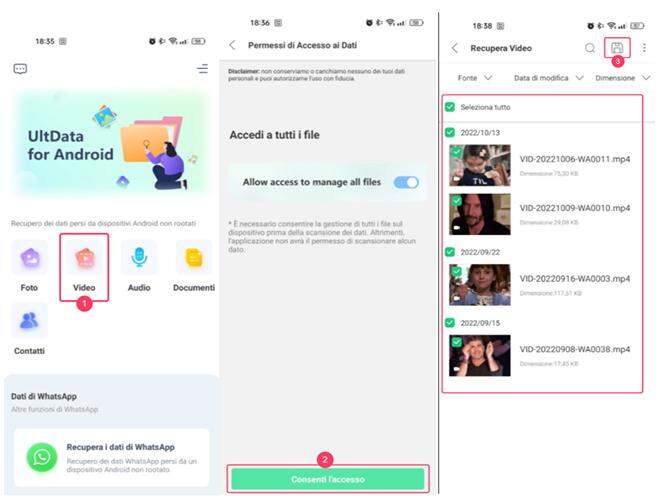
Parte 6. Come prevenire la perdita dei video.
Quando si tratta dei nostri preziosi video, è fondamentale prendere precauzioni per evitare la cancellazione accidentale o la perdita a causa di fattori esterni. Di seguito sono riportati alcuni consigli utili per aiutarti a prevenire la perdita dei video e tenerli al sicuro:
Effettua regolari backup dei video.
Utilizza servizi di cloud storage come Google Drive, Google foto, Dropbox o iCloud per caricare i tuoi video e mantenere una copia di backup. Esegui anche backup locali su dispositivi di archiviazione esterni, come hard disk o unità flash USB.
Utilizza app di gestione dei file affidabili:
Scegli applicazioni ben recensite per organizzare e gestire i tuoi video. Assicurati che l'app offra funzionalità di cestino o archiviazione temporanea per recuperare video cancellati prima che vengano definitivamente cancellati.
Presta attenzione durante l'eliminazione dei video:
Assicurati di selezionare correttamente i video da eliminare e conferma la cancellazione prima di procedere. Evita di eliminare i video in modo indiscriminato per evitare cancellazioni accidentali.
Evita app non affidabili:
Leggi le recensioni degli utenti e verifica la reputazione degli sviluppatori prima di installare app di terze parti. Assicurati che l'app sia sicura e affidabile per evitare possibili cancellazioni accidentali dei video.
Grazie per aver letto questo articolo. Speriamo che i consigli e i metodi descritti ti siano utili per proteggere i tuoi preziosi video e, se necessario, recuperarli nel caso li avessi persi. Ricorda sempre di fare regolari backup e di adottare le migliori pratiche per evitare la cancellazione accidentale o la perdita dei tuoi video.